A apresentação de slides do Windows não está funcionando; Erro ao impedir que a apresentação de slides seja reproduzida
Se você achar que o recurso de apresentação de slides da área de trabalho(Windows desktop slideshow) do Windows no Windows 11/10/8/7 , que costumava funcionar bem, não funciona mais, confira este artigo. Você pode até receber uma mensagem de erro Um erro está impedindo que esta apresentação de slides seja reproduzida(An error is preventing this slideshow from playing) ao tentar usar o recurso.
A apresentação de slides em segundo plano da área(Desktop Background Slideshow) de trabalho não funciona no Windows
Primeiro, certifique-se de que nenhum software instalado esteja impedindo a alteração dos papéis de parede. Além disso, certifique-se de que sua versão do sistema operacional Windows(Windows OS) tenha esse recurso.
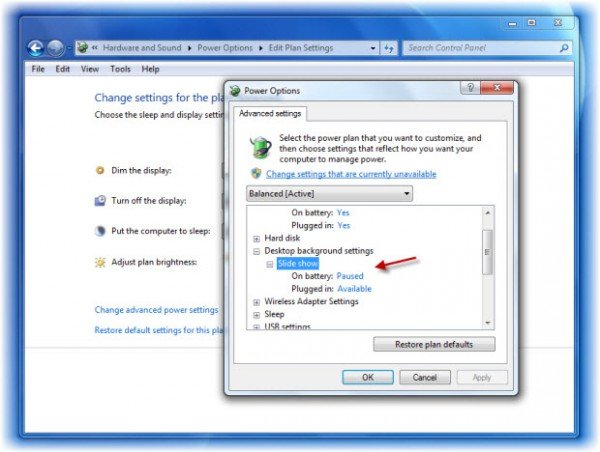
Feito isso, clique no ícone de energia na área de notificação e selecione (Power)Mais opções de energia(More Power Options) . Isso abrirá o Painel de Controle, miniaplicativo Opções de Energia .(Power Options)
Agora, no seu Plano atual/selecionado, clique em Alterar configurações do plano(Change plan settings ) e em Alterar configurações de energia avançadas(Change advanced power settings) .
Em seguida, em Configurações avançadas(Advanced settings) , expanda Configurações de plano de fundo da área(Desktop background) de trabalho e Apresentação de slides(Slide show) .
Aqui, no menu suspenso de cada opção, verifique se as opções apropriadas estão marcadas.
Clique em Aplicar/OK. Saída.
Um erro está impedindo que esta apresentação de slides seja reproduzida
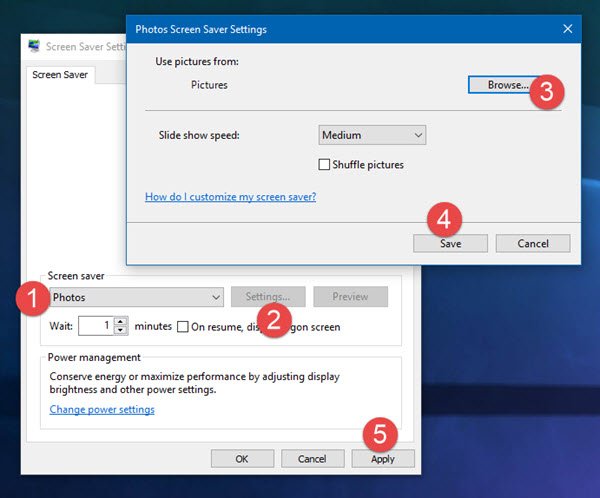
Você também pode querer verificar suas configurações de apresentação de slides .(Slideshow)
Abra as configurações do protetor de tela(Screen) , selecione Fotos(Photos) , clique em Configurações, navegue até a pasta de imagens desejada e clique em Salvar(Save) e depois em Aplicar(Apply) .
Veja esta postagem se você não conseguir alterar o papel de parede da área de trabalho(cannot change the desktop wallpaper) ou se não conseguir definir uma imagem como papel de parede da área de trabalho.
PS : O Windows Starter e o Windows Home Basic(Windows Home Basic) não suportam a alteração da imagem de fundo da área de trabalho e, consequentemente, suportam o recurso de apresentação de slides; então você pode querer confirmar isso! Mas com certeza há uma maneira de alterar seu papel de parede nas edições Windows Starter e Basic também!
Este post irá ajudá-lo se a apresentação de slides da tela de bloqueio não estiver funcionando .(This post will help you if the Lock Screen slideshow is not working.)
Related posts
Como criar um Desktop Wallpaper Slideshow em Windows 10
Não é possível alterar Desktop Background em Windows 10
Como definir Animated GIFs como papel de parede em Windows 10
Onde os papéis de parede da área de trabalho e da tela de bloqueio são armazenados no Windows 8
Remover papéis de parede de fundo da área de trabalho no Windows
Como adicionar Weather a Lock Screen, Desktop, Taskbar em Windows 10
Fix Remote Desktop Error Code 0x204 no Windows 10
Desktop Background Group Policy não está se inscrevendo em Windows 10
não Desktop or Explorer não atualizar automaticamente no Windows 10
A área de trabalho remota não pode se conectar ao computador remoto no Windows 11/10
Recycle Bin é acinzentado em Desktop Icon Settings em Windows 10
Create Remote Desktop Connection shortcut em Windows 11/10
Desktop Recorder & Screen Recording Software grátis para Windows10
Remove Activate Windows watermark na área de trabalho em Windows 10
Aumentar o número de Remote Desktop Connections em Windows 11/10
Restaurar área de trabalho icon layout à posição original no Windows 10
Microsoft Remote Desktop Assistant para Windows 10
LICEcap: Record seu Windows desktop or screen como um GIF animado
Coolbarz: Create um XP style desktop toolbar em Windows 10
Como adicionar configurações ao menu Desktop context em Windows 11/10
